Kā nomainīt fona attēlu operētājsistēmā Windows 11

Uzziniet, kā viegli mainīt fona attēlu operētājsistēmā Windows 11. Šeit ir 6 efektīvas metodes, kā to izdarīt, izmantojot dažādas pieejas.
Google Chrome ir vispopulārākā pārlūkprogramma pasaulē, jo lietotāji veic papildu darbu, lejupielādējot un iestatot pārlūku Chrome kā noklusējuma pārlūkprogrammu operētājsistēmā Windows — par lielu apvainojumu Microsoft un tās centieniem neļaut lietotājiem izmantot Edge.
Bet, ja neesat pārliecināts, kā padarīt Google Chrome par noklusējuma pārlūkprogrammu , neuztraucieties. Šeit ir viss, kas jums jāzina, lai to izdarītu, un visas darbības, kas jums jādara, pirmo reizi iestatot Google Chrome.
Saistīts: Kā neatgriezeniski noņemt Microsoft Edge no Windows 11
Saturs
Iestatiet Google Chrome kā noklusējuma pārlūkprogrammu
Pašlaik operētājsistēmā Windows 11 ir tikai viens veids, kā padarīt Google Chrome par noklusējuma pārlūkprogrammu operētājsistēmā Windows 11, tas ir, manuāli — process, kas prasa daudz klikšķu. Apskatīsim to soli pa solim, lai jūs zinātu, kas jums jādara.
01. metode: iestatījumu izmantošana
Izmantojot operētājsistēmu Windows 11, Microsoft ir padarījis lietotājiem daudz grūtāk pārslēgties no Edge. Tomēr, ja patiešām vēlaties veikt izmaiņas, rīkojieties šādi:
Vispirms atveriet iestatījumus, nospiežot Win + I. Pēc tam kreisajā rūtī noklikšķiniet uz Lietotnes .
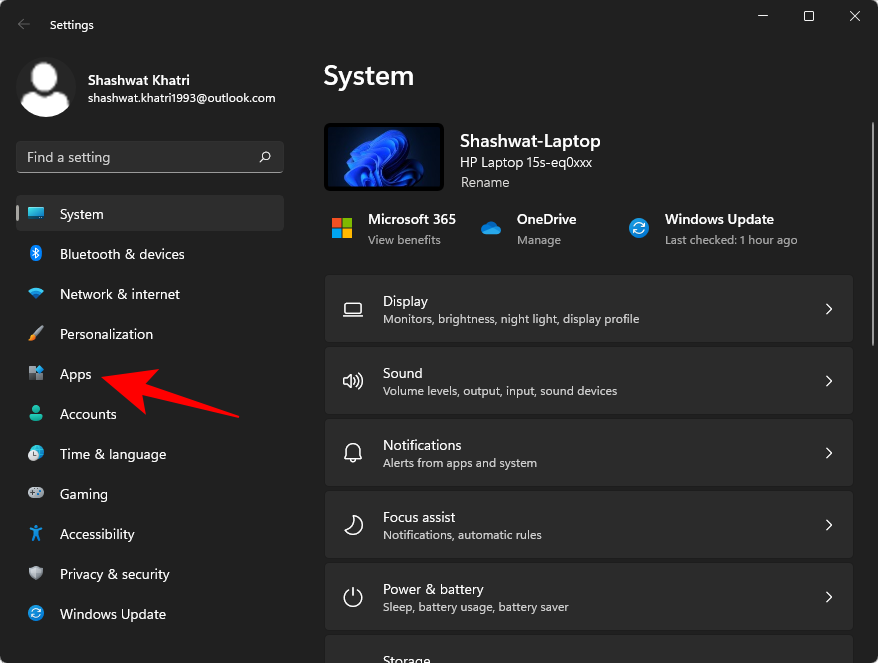
Labajā pusē noklikšķiniet uz Noklusējuma lietotnes .
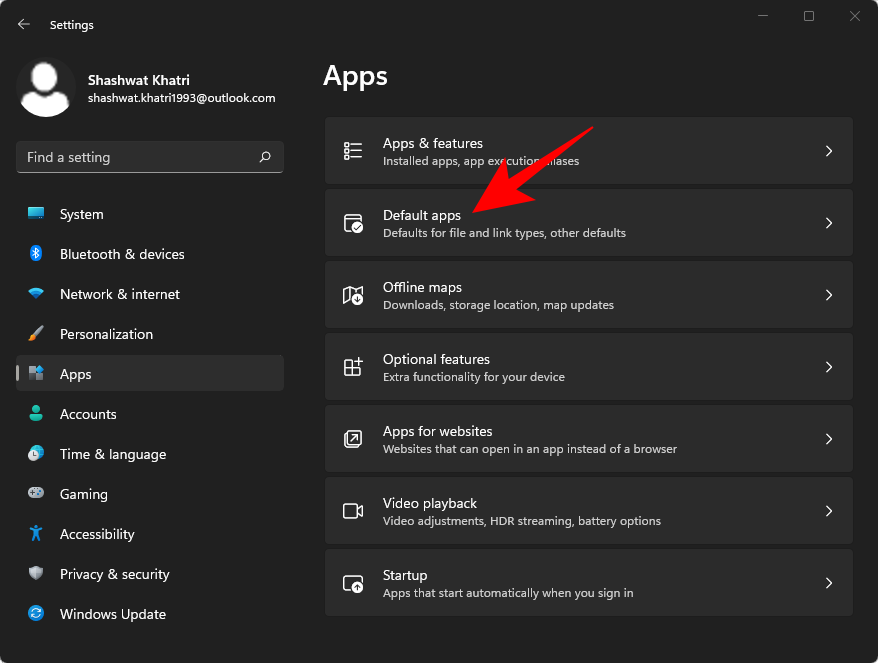
Tagad sadaļā “Iestatīt noklusējuma iestatījumus lietojumprogrammām” meklējiet pārlūku Chrome un atlasiet to.
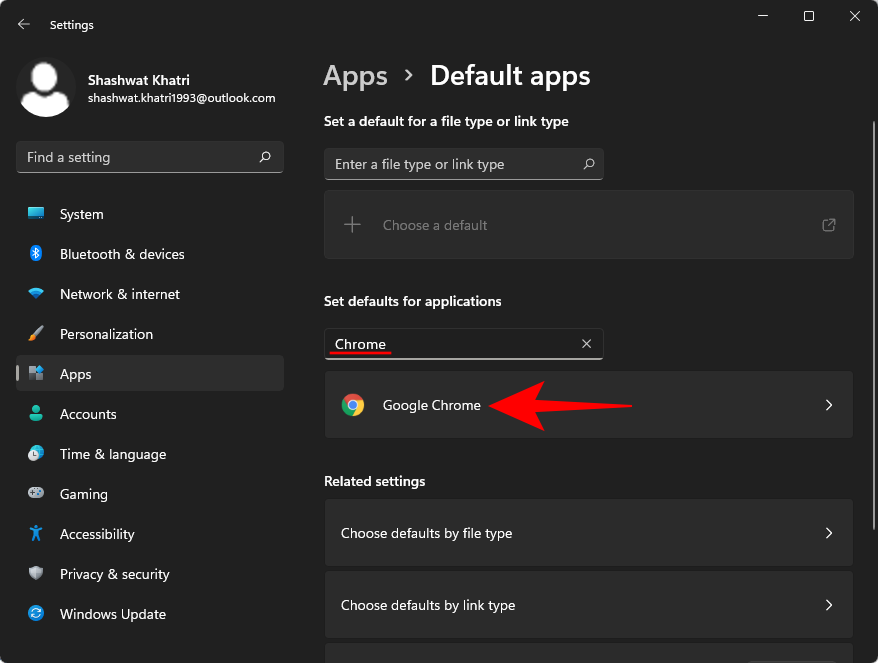
Nākamajā ekrānā redzēsit vairākus failu tipus, piemēram, HTM, HTML, PDF, SHTML utt., kas visi pēc noklusējuma ir saistīti ar Microsoft Edge. Noklikšķiniet uz viena.
Izvēlieties Google Chrome un noklikšķiniet uz Labi .
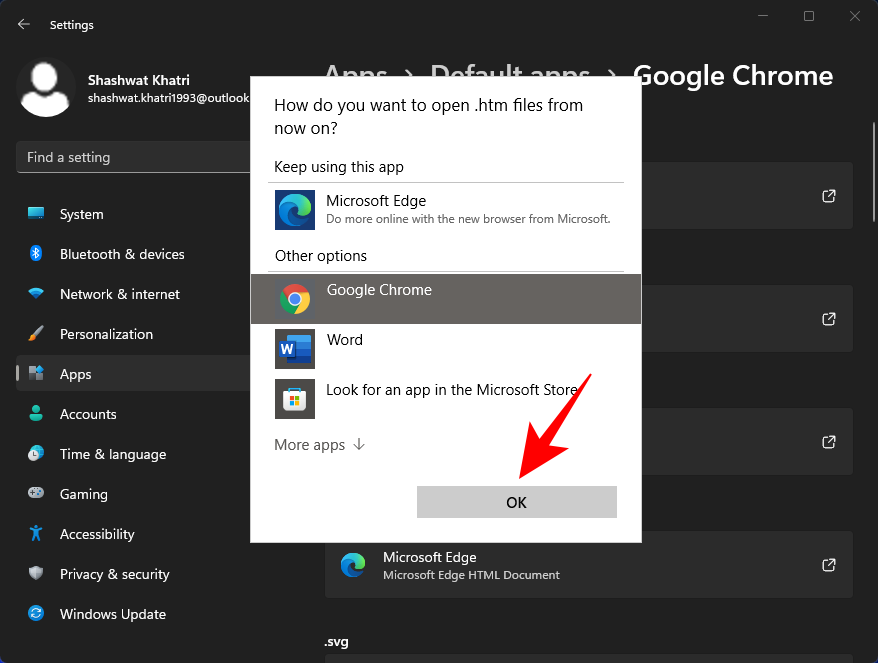
Jums vajadzētu redzēt, ka Google Chrome kļūst par noklusējuma pārlūkprogrammu šī faila veida atvēršanai.
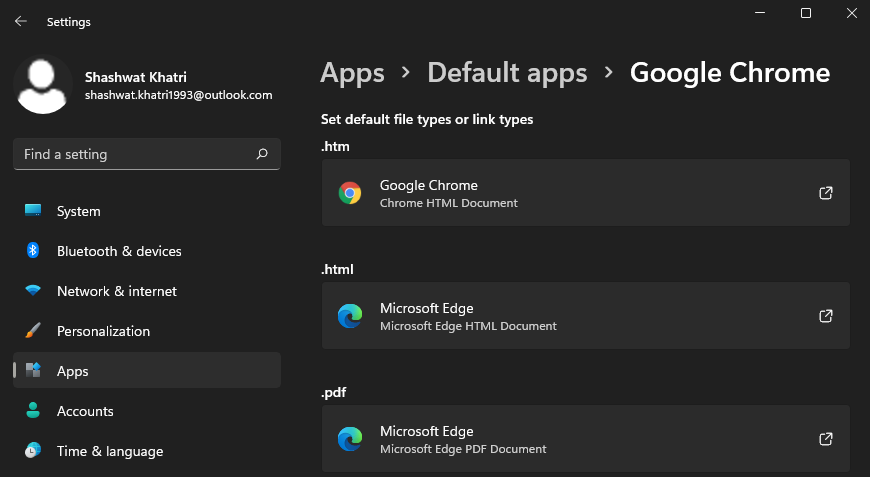
Dariet to visiem šeit norādītajiem failu tipiem, kur noklusējuma opcija ir Microsoft Edge (jā, mēs zinām, ka tas ir grūts darbs, vainojiet par to Microsoft). Kad esat pabeidzis un lielākā daļa svarīgāko failu veidu ir iestatīti atvērtai pārlūkprogrammā Chrome, esat mainījis noklusējuma pārlūkprogrammu uz Google Chrome.
Saistīts: Kā atbloķēt Adobe Flash Player operētājsistēmā Windows 11
02. metode: paša Google Chrome izmantošana
Kādreiz Chrome iestatīšana par noklusējuma pārlūkprogrammu prasīja tikai vienu klikšķi. Viss, kas jums jādara, bija atvērt pārlūku Chrome un noklikšķiniet uz uzvednes “Iestatīt kā noklusējumu”.
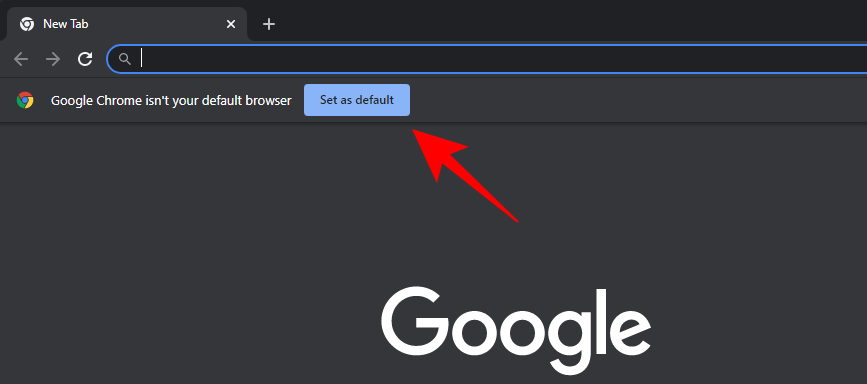
Taču mūsdienās, kad to darīsit, jūs tiksit novirzīts tieši uz lapu Iestatījumi, kas bija iepriekšējā sadaļā. Tātad, izpildiet iepriekš minēto metodi Nr. 01, kad esat novirzīts uz noklusējuma lietotņu lapu.
Lietotājiem nav citas izvēles, kā vien censties padarīt Chrome par noklusējuma lietotni dažādu ar pārlūkprogrammu saistīto failu tipu atvēršanai.
Mainiet noklusējuma e-pasta klientu uz Gmail
Noklusējuma pārlūkprogrammas maiņa nenozīmē, ka tiek mainīts arī viss, kas saistīts ar pārlūkošanu. Piemēram, e-pasta klients joprojām ir iestatīts uz Microsoft pasta lietotni. Ja Gmail ir jūsu galvenais e-pasta klients, arī to vēlaties mainīt, lai ikreiz, kad noklikšķināt uz e-pasta adreses, pārlūks Chrome to atvērtu kopā ar Gmail.
1. darbība. Mainiet e-pasta lietotni uz Chrome
Pirmais solis, lai mainītu noklusējuma e-pasta klientu uz Gmail, ir mainīt e-pasta lietotni uz Chrome. Lai to izdarītu, nospiediet , Win + Ilai atvērtu iestatījumus, un kreisajā rūtī noklikšķiniet uz Lietotnes .
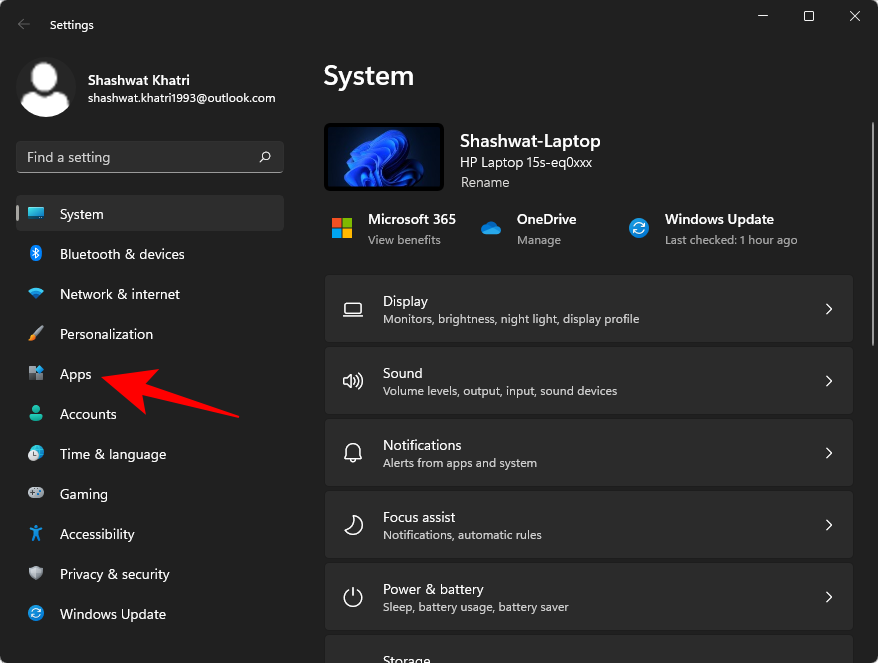
Tagad noklikšķiniet uz Noklusējuma lietotnes .
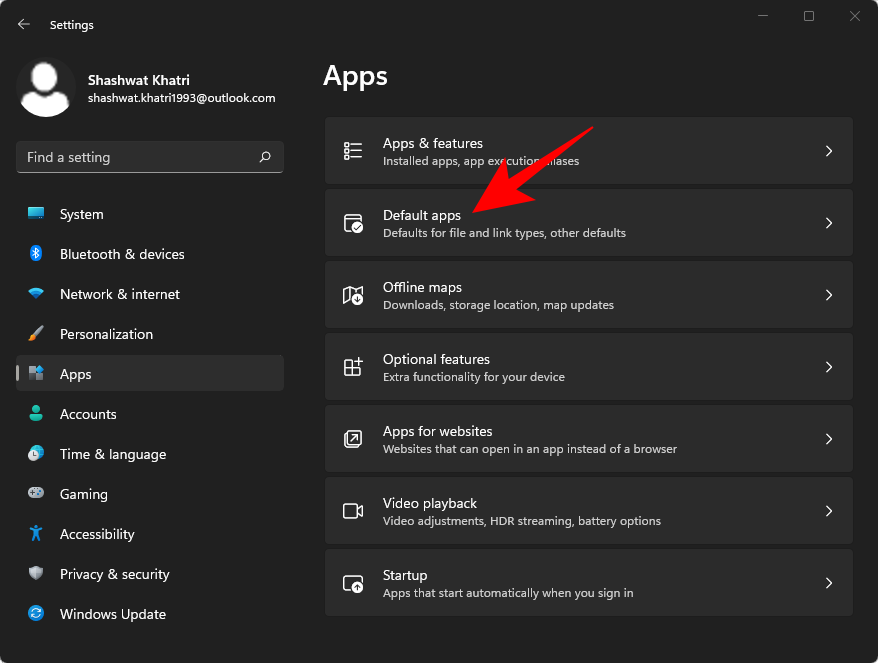
Tagad sadaļā “Iestatīt noklusējuma iestatījumus lietojumprogrammām” meklējiet Mail. Pēc tam atlasiet lietotni Mail .
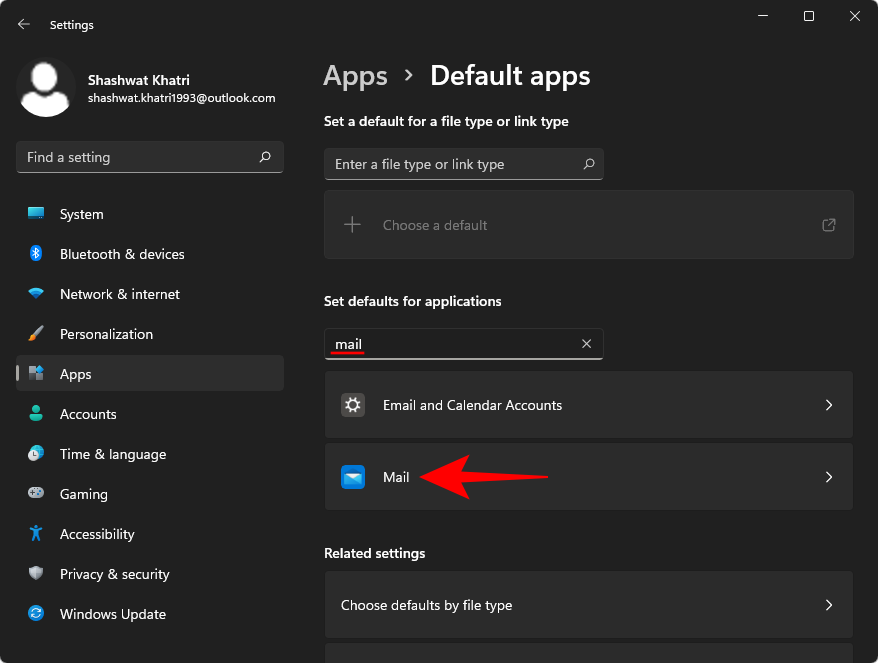
Šeit sadaļā “MAILTO” noklikšķiniet uz Mail.
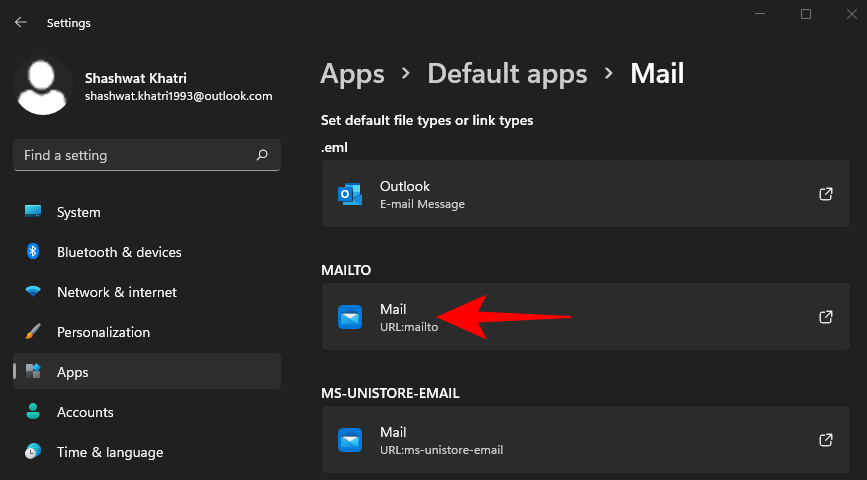
Atlasiet Google Chrome un noklikšķiniet uz Labi .
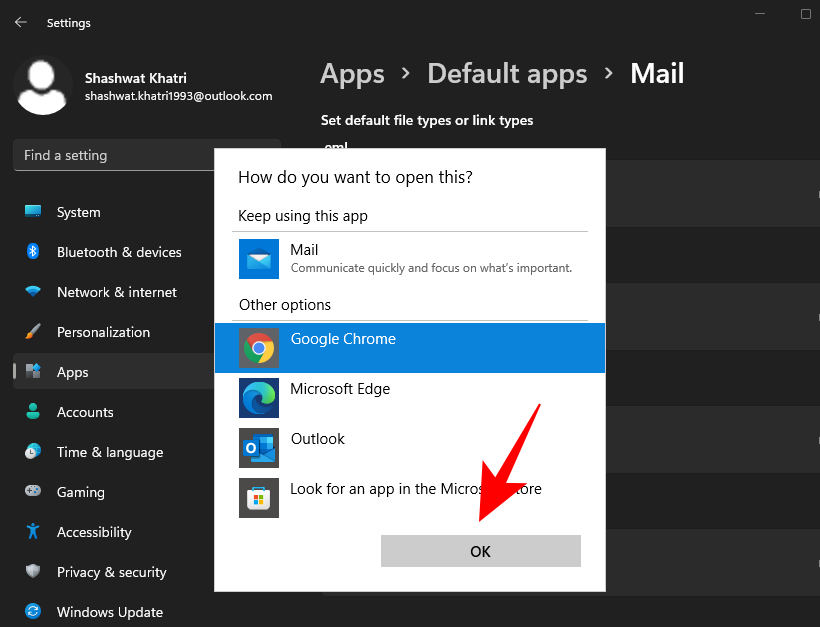
2. darbība. Iestatiet pārlūku Chrome atvērt Mailto saites pakalpojumā Gmail
Nākamais solis ir nodrošināt, ka ikreiz, kad noklikšķināt uz Mailto saites un tiek atvērts pārlūks Chrome, jūs tiekat tieši novirzīts uz Gmail. Lai to izdarītu, mums ir jāveic izmaiņas pārlūka Chrome iestatījumos.
Tāpēc atveriet Google Chrome un noklikšķiniet uz trim punktiem augšējā labajā stūrī.
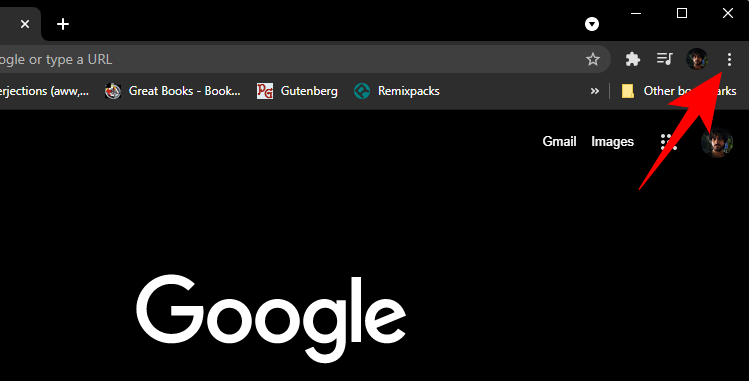
Pēc tam atlasiet Iestatījumi .
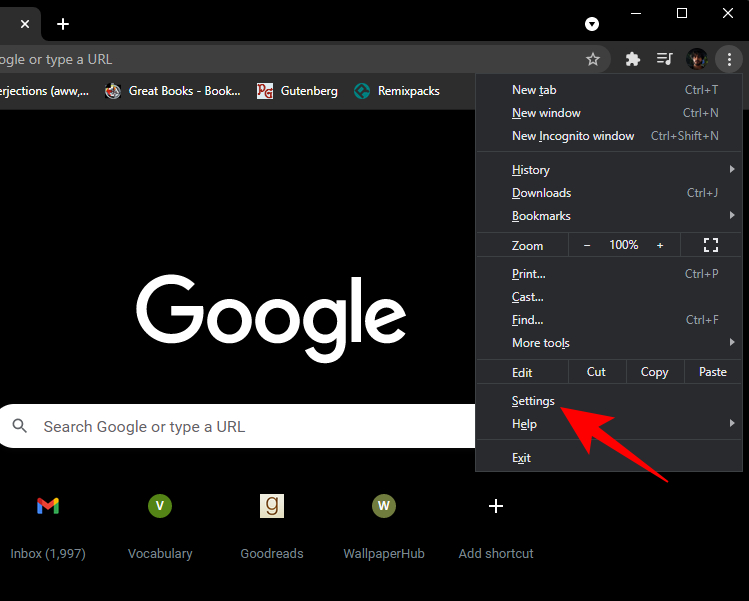
Kreisajā rūtī noklikšķiniet uz Privātums un drošība .
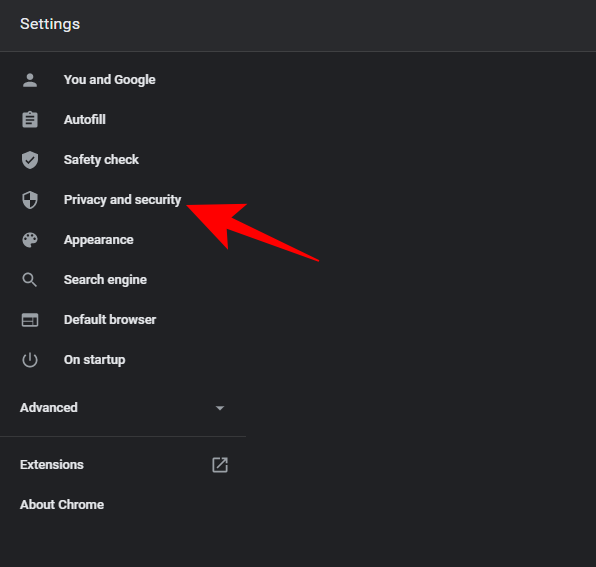
Noklikšķiniet uz Vietnes iestatījumi .
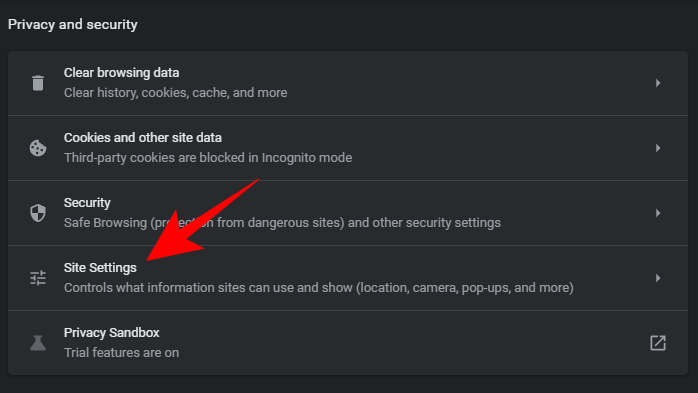
Sadaļā “Atļaujas” noklikšķiniet uz Papildu atļaujas .
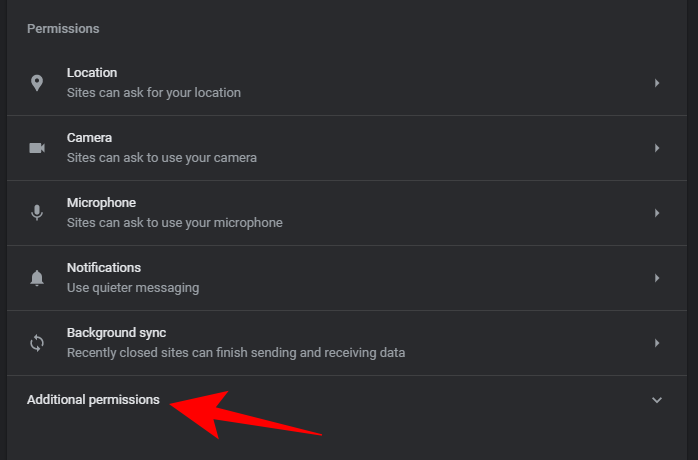
Pēc tam noklikšķiniet uz Protokolu apstrādātāji .
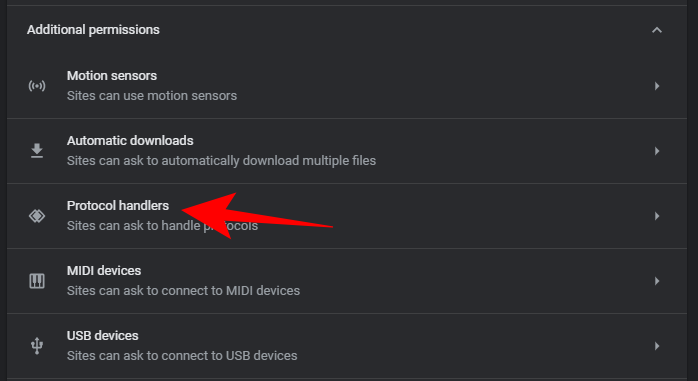
Pārliecinieties, vai ir atlasīta opcija Vietnes var lūgt apstrādāt protokolus .
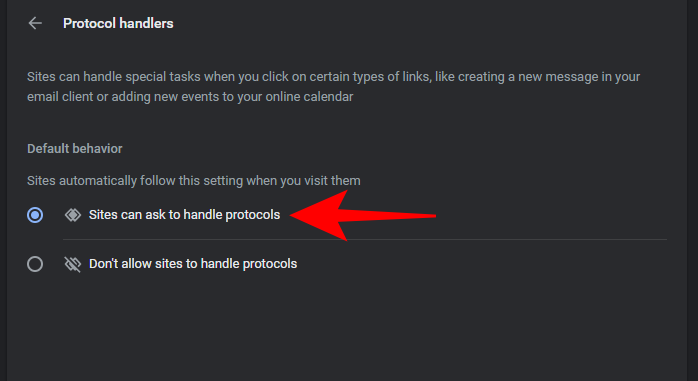
Tagad atveriet Gmail pārlūkprogrammā Chrome. Jums vajadzētu redzēt uznirstošo logu no Gmail, kurā tiek prasīts iestatīt to kā noklusējumu e-pasta saišu atvēršanai. Noklikšķiniet uz Atļaut .
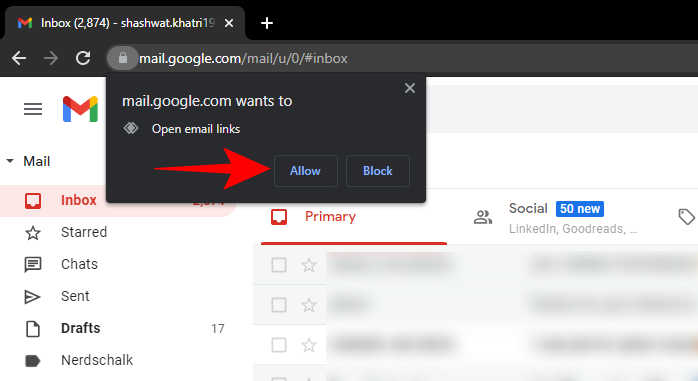
Un tas arī viss! Tagad esat iestatījis pārlūku Chrome, lai visas jūsu Mailto saites tiktu atvērtas pakalpojumā Gmail.
Galvenās darbības, kas jādara, pirmo reizi iestatot Google Chrome operētājsistēmā Windows 11
Papildus iepriekšminētajam, pirmo reizi iestatot pārlūku Chrome operētājsistēmā Windows 11, ir jāveic vēl dažas lietas. Pateicoties korporācijai Microsoft, Chrome noteikšana par noklusējuma pārlūkprogrammu ir kļuvusi apgrūtinoša, tāpēc tagad, kad esat to padarījis par noklusējuma pārlūkprogrammu, varat to pilnībā izmantot.
Pierakstieties savā Google kontā
Chrome bez Google konta integrācijas ir kā māja bez pastkastes. Viss joprojām darbojas, bet ar to jūs daudz labāk nekā bez. Tālāk ir norādīts, kā pārlūkprogrammā Chrome pierakstīties savā Google kontā.
Atveriet Google Chrome un noklikšķiniet uz profila ikonas augšējā labajā stūrī.
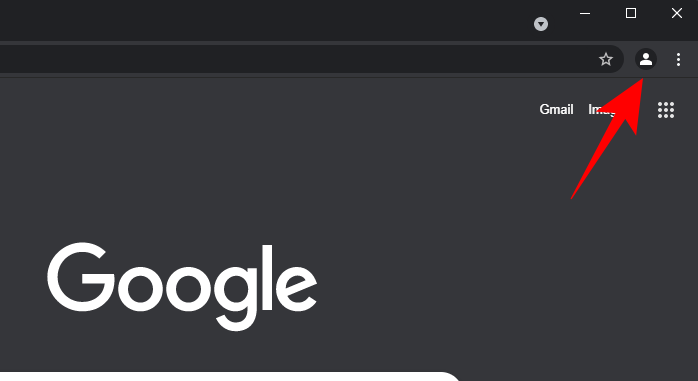
Pēc tam apakšā noklikšķiniet uz Pievienot .
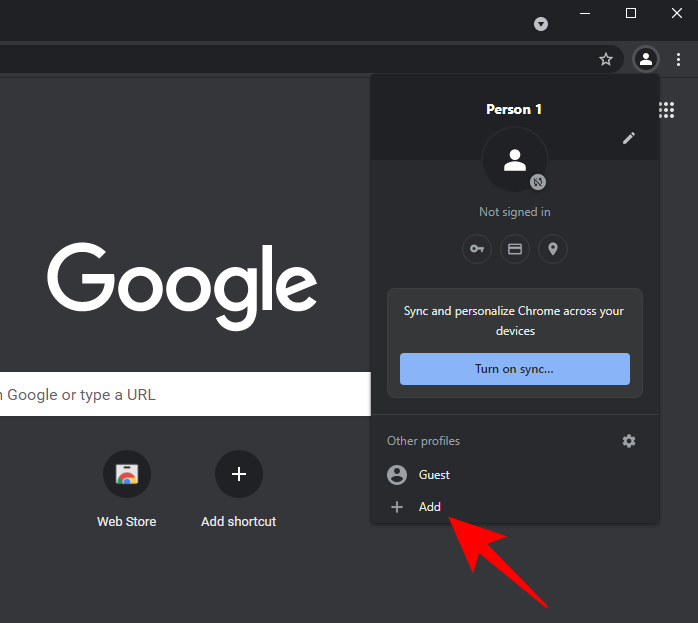
Noklikšķiniet uz Pierakstīties .
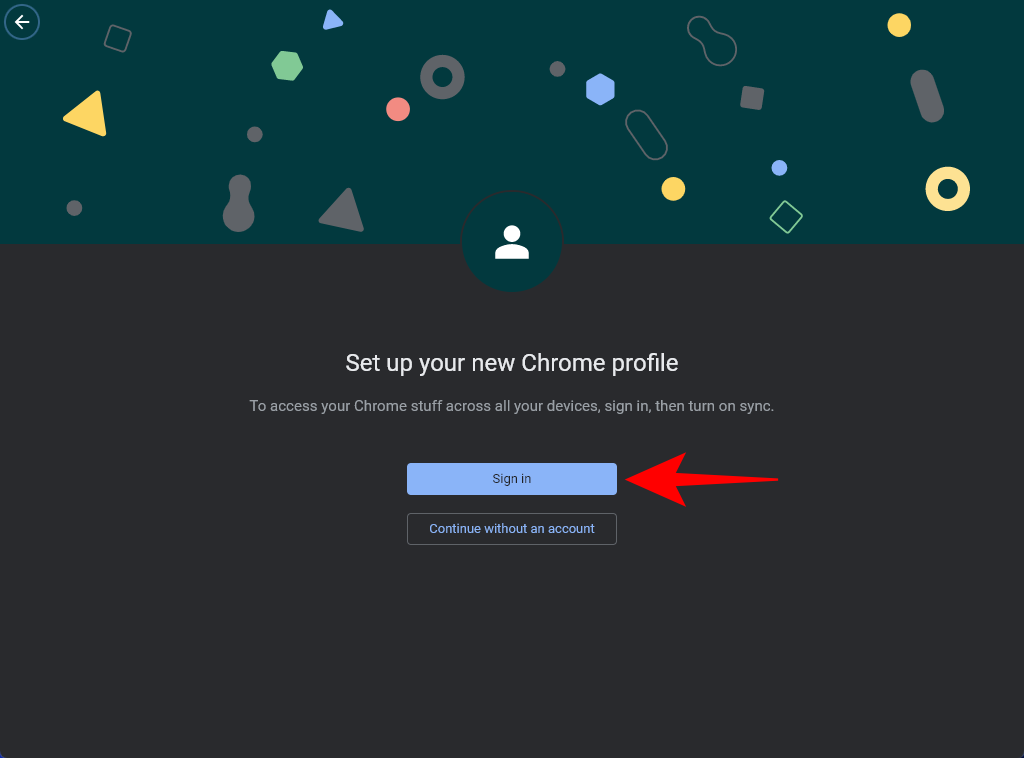
Ievadiet savu e-pasta adresi un noklikšķiniet uz Tālāk .
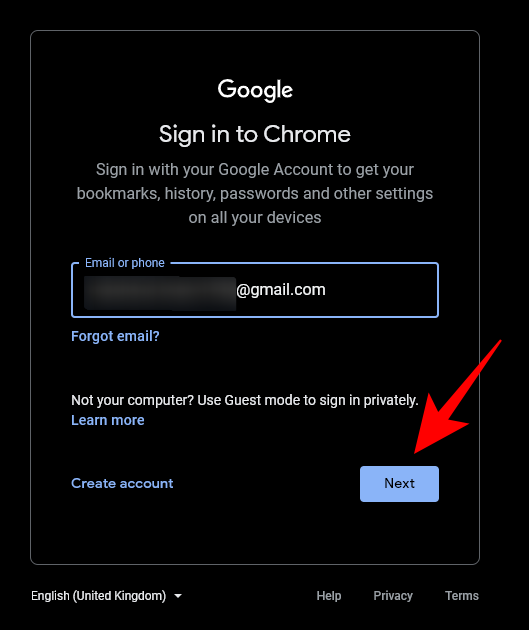
Ievadiet savu paroli un noklikšķiniet uz Tālāk .
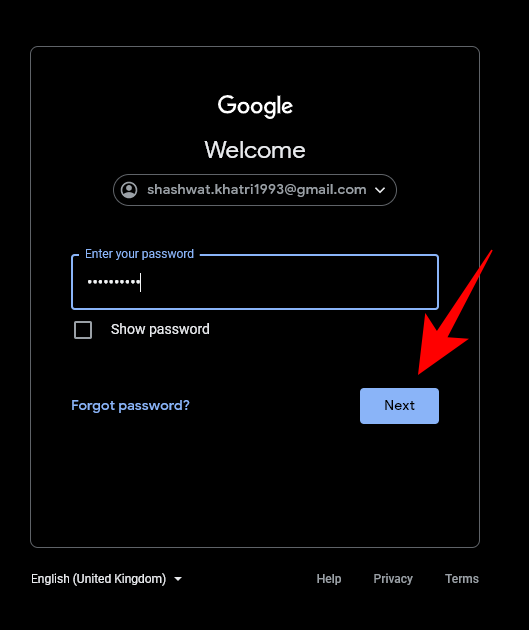
Tagad esat saistījis savu Google kontu ar savu Chrome profilu. Ieteicams ieslēgt arī sinhronizāciju, lai jūsu paroles, grāmatzīmes un vēsture tiktu sinhronizēta visās jūsu ierīcēs. Noklikšķiniet uz Jā, es esmu .
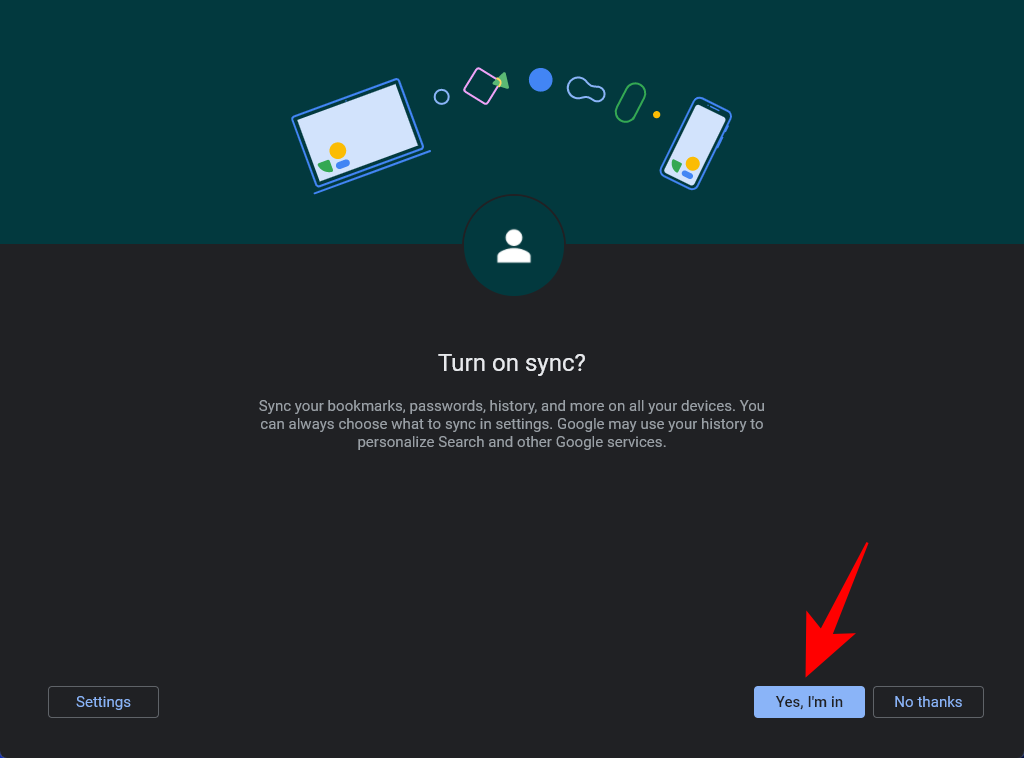
Importējiet grāmatzīmes un saglabātās paroles
Ja visu šo laiku izmantojāt citu pārlūkprogrammu, iespējams, vēlēsities importēt visas šīs grāmatzīmes un saglabātās paroles pārlūkā Google Chrome. Pieņemot, ka izmantojāt Edge, varat eksportēt grāmatzīmes no Edge un importēt tās pārlūkprogrammā Google Chrome.
Atveriet pārlūku Chrome un noklikšķiniet uz trim punktiem augšējā labajā stūrī.
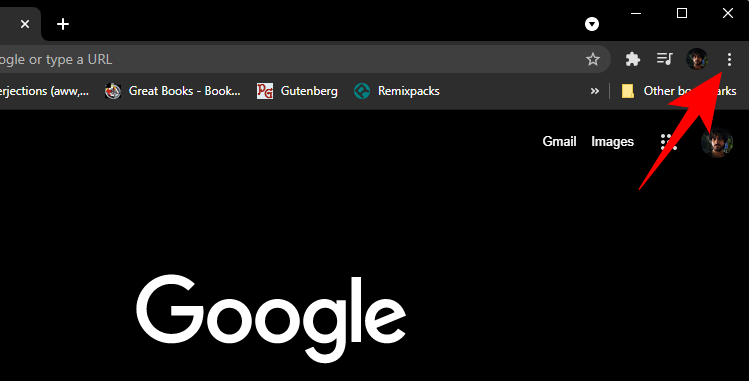
Noklikšķiniet uz Iestatījumi .
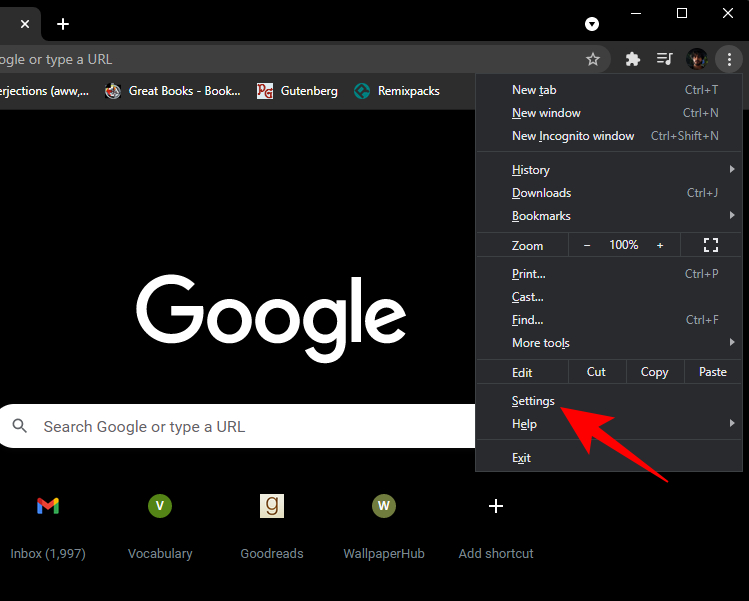
Pēc tam noklikšķiniet uz Importēt grāmatzīmes un iestatījumus .
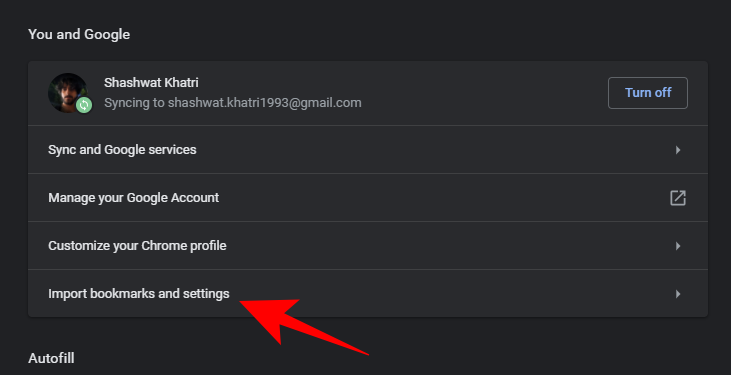
Izvēlieties Microsoft Internet Explorer un noklikšķiniet uz Importēt .
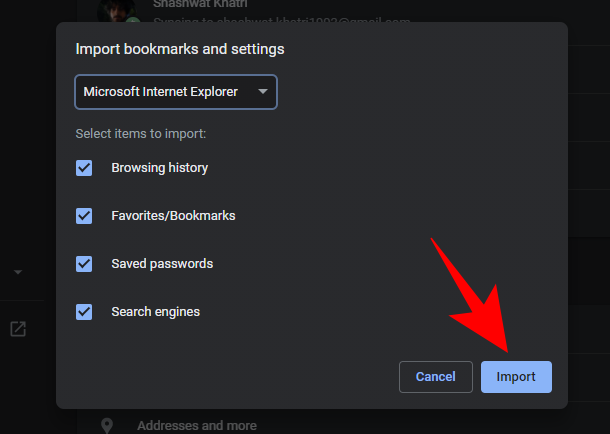
Noklikšķiniet uz Gatavs .
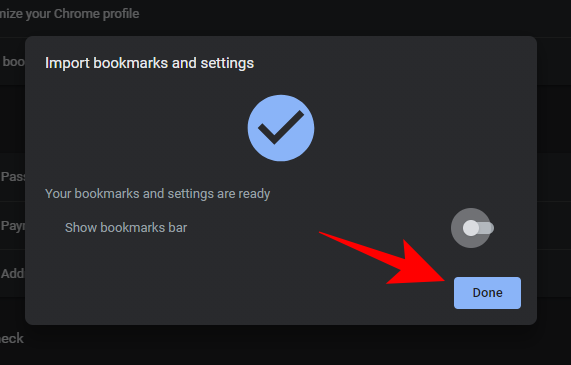
Un tur jums tas ir! Tagad pārlūkprogrammā Chrome esat veiksmīgi importējis pārlūkprogrammas vēsturi, grāmatzīmes, paroles utt.
Iestatiet sākumlapu un sākuma lapu
Kamēr izmantojat pārlūku Chrome, vēlēsities iestatīt arī savas sākumlapas un sākuma lapas preferences. Lūk, kā iestatīt sākumlapu un sākuma lapu:
Noklikšķiniet uz trīs punktu ikonas augšējā labajā stūrī.
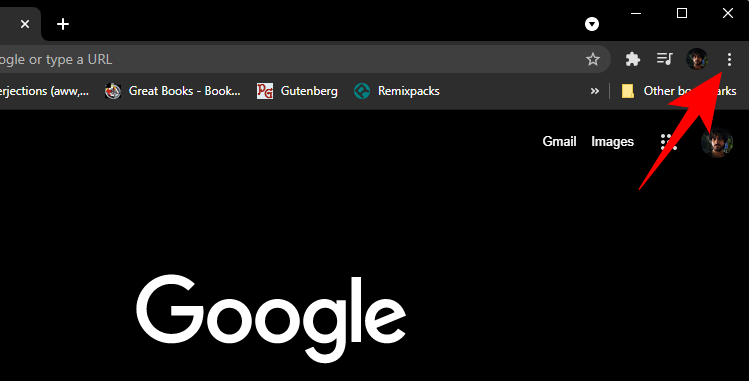
Atlasiet Iestatījumi .
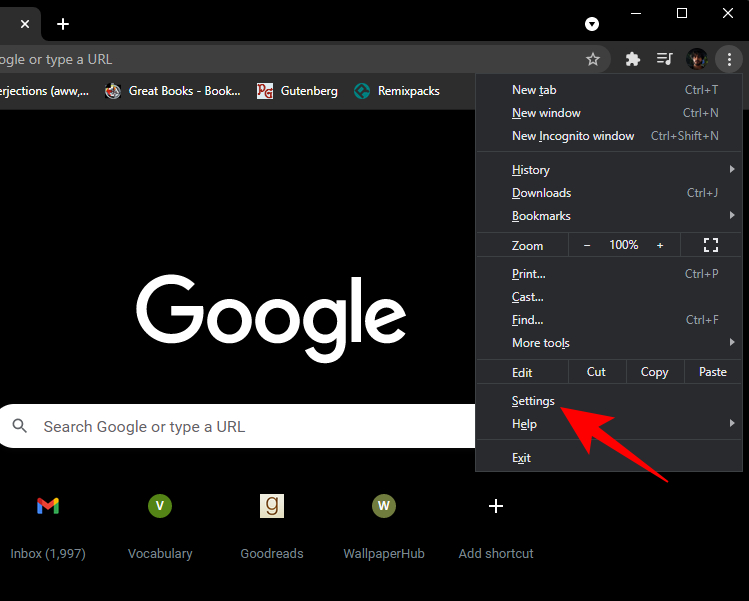
Kreisajā pusē noklikšķiniet uz Startup (vai ritiniet līdz galam un noklikšķiniet uz tā).
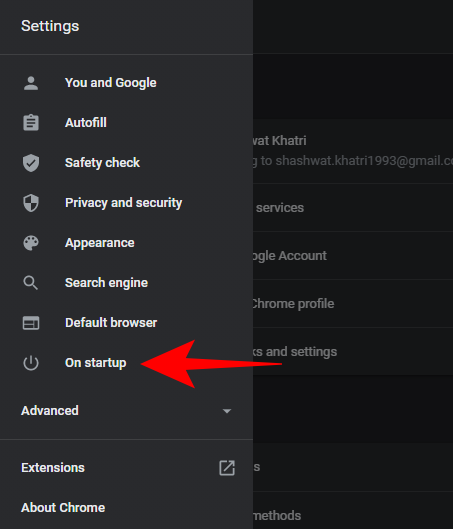
Pēc tam atlasiet opciju, lai konfigurētu sākuma lapu. Mēs vēlamies pārliecināties, ka mēs turpinām darbu no vietas, kur pārtraucām, tāpēc mēs turpināsim ar Turpināt no vietas, kur pārtraucāt .

Ja vēlaties katru reizi atvērt jaunu cilni, noklikšķiniet uz Atvērt lapu Jauna cilne .
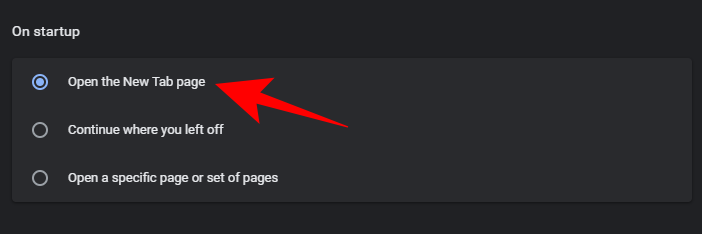
Ja ir noteikta lapa, kuru vēlaties atvērt, noklikšķiniet uz Atvērt konkrētu lapu vai lapu kopu .
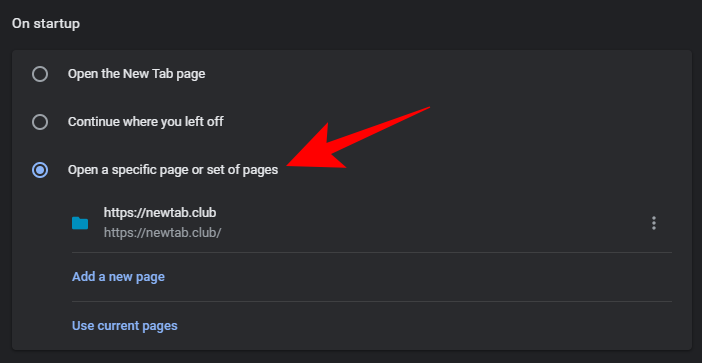
Pēc tam noklikšķiniet uz trim punktiem blakus, lai norādītu lapu.
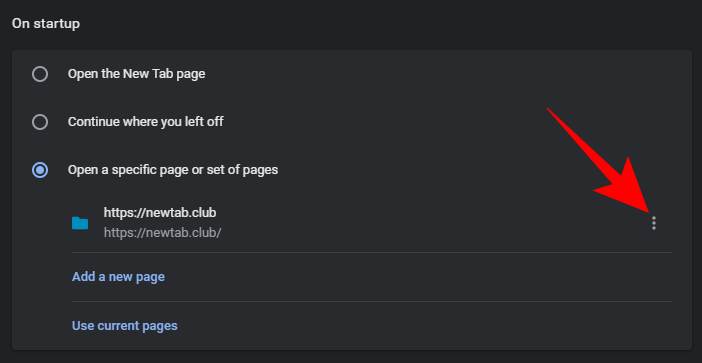
Noklikšķiniet uz Rediģēt .
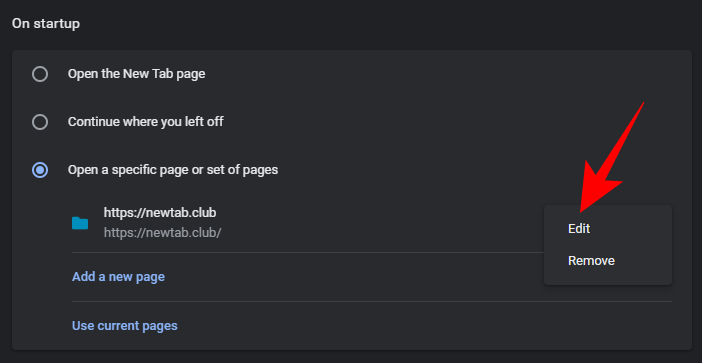
Ierakstiet vietnes URL un noklikšķiniet uz Saglabāt .
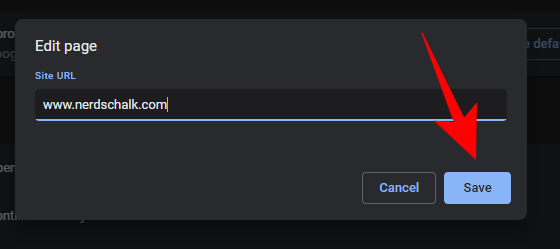
Mainiet lejupielāžu galamērķi
Pēc noklusējuma visas Chrome lejupielādes tiek pārvietotas uz jūsu datora mapi Lejupielādes. Lai mainītu atrašanās vietu, dodieties uz to pašu Chrome iestatījumu lapu, kā parādīts iepriekš. Pēc tam kreisajā pusē noklikšķiniet uz Papildu .
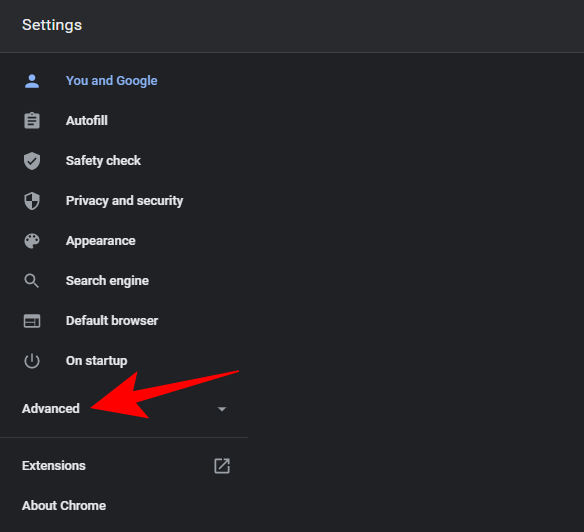
Pēc tam atlasiet Lejupielādes .
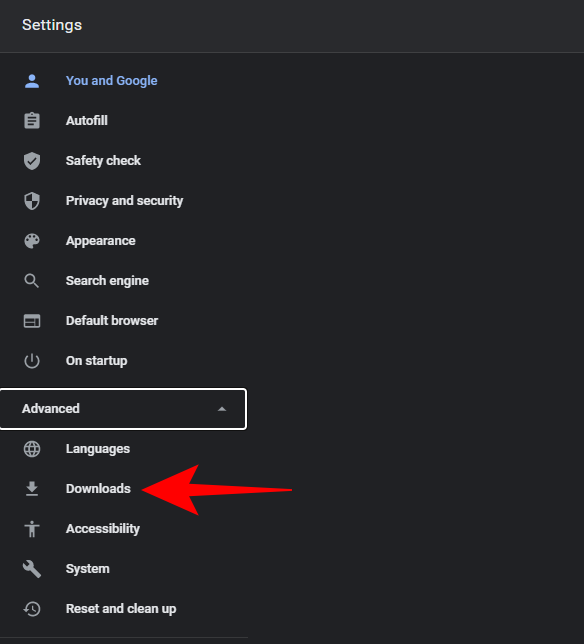
Lai mainītu lejupielādes vietu, noklikšķiniet uz Mainīt .
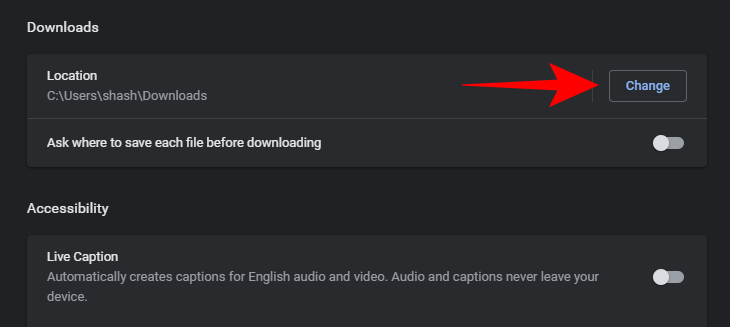
Navigate to the folder that you want as your new downloads location, and click on Select folder.

If you want to be asked where to save a file every time you download, toggle ON Ask where to save each file before downloading.
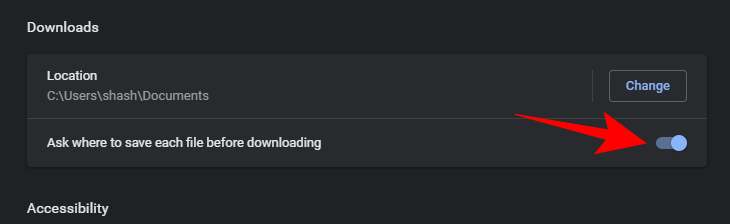
Sign in to Google without signing in to Chrome
If you want to sign in to Google but don’t want to sign in to Chrome, all you have to do is to turn off the Chrome sign-in option. Here’s how to do so:
Go to Chrome settings as shown before. Then click on Sync and Google services.
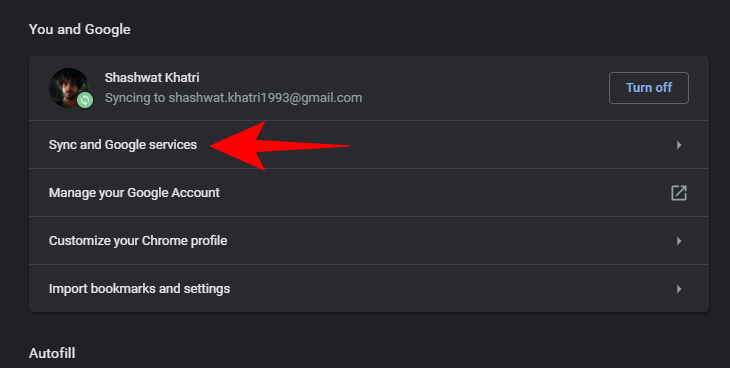
Then, under “Other Google services”, toggle OFF Allow Chrome sign-in.
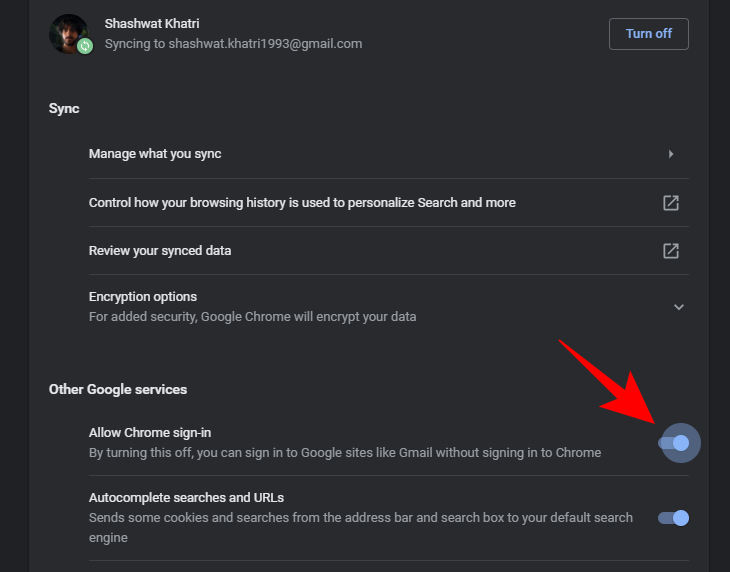
When prompted, click Turn off.
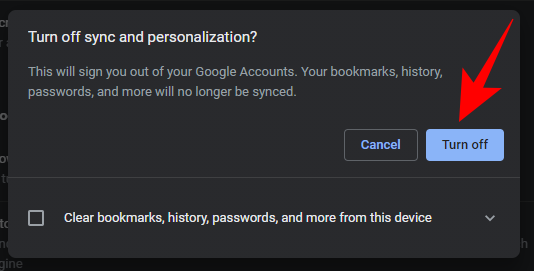
Tādējādi varat iestatīt Google Chrome kā noklusējuma pārlūkprogrammu un pielāgot to, lai varētu to maksimāli izmantot operētājsistēmā Windows 11.
SAISTĪTI
Uzziniet, kā viegli mainīt fona attēlu operētājsistēmā Windows 11. Šeit ir 6 efektīvas metodes, kā to izdarīt, izmantojot dažādas pieejas.
Spilgtuma maiņa operētājsistēmā Windows 11 ir vienkārša, un ir vairāki veidi, kā to izdarīt. Varat ātri palielināt un samazināt spilgtuma līmeni no darbības centra, bet, ja vēlaties, ir iespēja…
Google Meet ir lieliska iespēja, ja vēlaties rīkot virtuālu konferenci. Lietojumprogramma ir vienkārša un viegli apgūstama, taču tā joprojām nodrošina visas nepieciešamās funkcijas, kuras mēs esam sagaidījuši no…
Viena no populārākajām sadarbības programmām uz planētas Microsoft Teams tiek plaši slavēta par savu profesionālo funkciju klāstu. Microsoft ir ļoti rūpīgi izveidojis lietojumprogrammu…
Ir viegli iedomāties, kāpēc jūs varētu vēlēties mainīt savu vārdu pakalpojumā Zoom, jo īpaši jautras tikšanās laikā, kurā spēlējat spēli vai izaicināt ar draugiem. Šādos gadījumos jūs varat arī…
Tā kā COVID-19 ietekmes dēļ pēkšņi ir palielinājies attālās darba vides skaits, Microsoft Teams pēdējo nedēļu laikā ir ātri ieguvusi lielu lietotāju bāzi. Pakalpojums piedāvā nevainojamu Office sadarbību…
Diska burti, ko sistēma Windows automātiski piešķir jūsu cietajiem diskiem un ārējiem diskdziņiem, nav pastāvīgi iegravēti akmenī. Neatkarīgi no tā, vai vēlaties personalizēt savu datoru vai vēlaties to pašu dr…
Google Chrome līdz šim ir vispopulārākā pārlūkprogramma pasaulē, jo lietotāji veic papildu jūdzi, lejupielādējot un iestatot Chrome kā noklusējuma pārlūkprogrammu operētājsistēmā Windows — daudz līdz...
Viens no lielākajiem spēlētājiem video konferenču segmentā Zoom ir pazīstams ar savu ērti lietojamo interfeisu, daudzām funkcijām un dāsnumu. Neatkarīgi no tā, vai esat maksas lietotājs vai nē…
Microsoft Teams ir panākusi tālummaiņu ātrāk, nekā jūs varētu domāt. Tā kā pēdējai tiek izvirzītas apsūdzības, ka tās lietotāji tiek pakļauti uzlaušanas riskam un šifrēšanas trūkums no viena gala līdz galam…
Ir daudz iemeslu, kāpēc klēpjdators nevar izveidot savienojumu ar Wi-Fi, un tāpēc ir daudz veidu, kā novērst kļūdu. Ja klēpjdators nevar izveidot savienojumu ar Wi-Fi, varat izmēģināt šādus veidus, kā novērst šo problēmu.
Pēc USB sāknēšanas izveides Windows instalēšanai lietotājiem jāpārbauda USB sāknēšanas veiktspēja, lai redzētu, vai tā ir veiksmīgi izveidota.
Vairāki bezmaksas rīki var paredzēt diska kļūmes, pirms tās notiek, dodot laiku datu dublēšanai un diska savlaicīgai nomaiņai.
Izmantojot pareizos rīkus, varat skenēt sistēmu un noņemt spiegprogrammatūru, reklāmprogrammatūru un citas ļaunprātīgas programmas, kas varētu slēpties jūsu sistēmā.
Piemēram, ja dators, mobilā ierīce vai printeris mēģina izveidot savienojumu ar Microsoft Windows datoru tīklā, var parādīties kļūdas ziņojums “Tīkla ceļš nav atrasts — kļūda 0x80070035”.
Zilais nāves ekrāns (BSOD) ir izplatīta un ne jauna Windows kļūda, kad datorā rodas nopietna sistēmas kļūda.
Tā vietā, lai veiktu manuālas un tiešas piekļuves darbības operētājsistēmā Windows, mēs varam tās aizstāt ar pieejamajām CMD komandām, lai nodrošinātu ātrāku piekļuvi.
Pēc neskaitāmām stundām, kas pavadītas, lietojot koledžas klēpjdatoru un galddatora skaļruņu sistēmu, daudzi cilvēki atklāj, ka daži gudri uzlabojumi var pārvērst viņu šauro kopmītņu telpu par galveno straumēšanas centru, neiztērējot pārāk daudz naudas.
No Windows 11 pārlūkprogramma Internet Explorer tiks noņemta. Šajā rakstā WebTech360 sniegs norādījumus, kā lietot pārlūkprogrammu Internet Explorer operētājsistēmā Windows 11.
Klēpjdatora skārienpaliktnis nav paredzēts tikai norādīšanai, klikšķināšanai un tālummaiņai. Taisnstūrveida virsma atbalsta arī žestus, kas ļauj pārslēgties starp lietotnēm, kontrolēt multivides atskaņošanu, pārvaldīt failus un pat skatīt paziņojumus.


















